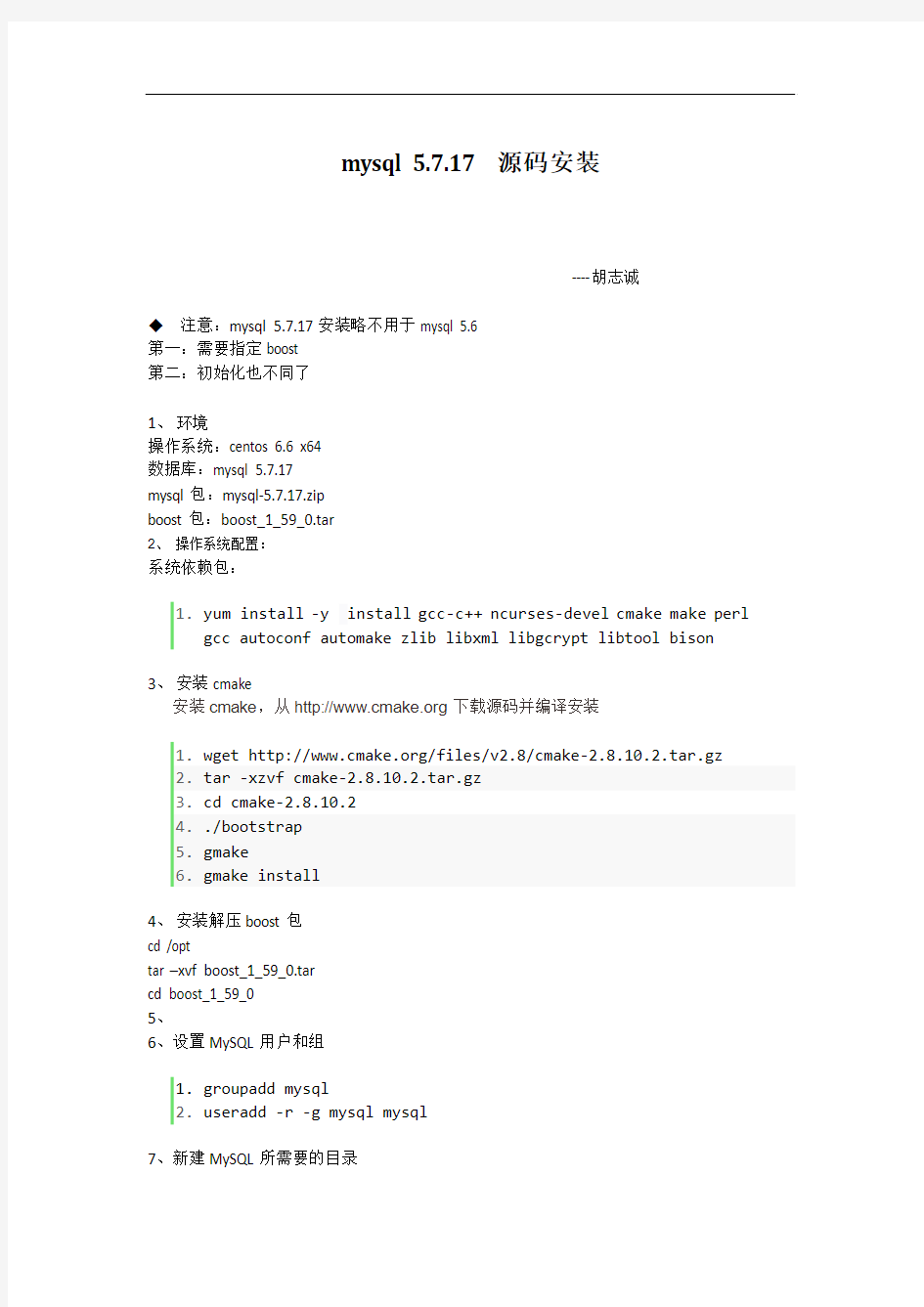

mysql 5.7.17 源码安装
----胡志诚
注意:mysql 5.7.17安装略不用于mysql 5.6
第一:需要指定boost
第二:初始化也不同了
1、环境
操作系统:centos 6.6 x64
数据库:mysql 5.7.17
mysql包:mysql-5.7.17.zip
boost包:boost_1_59_0.tar
2、操作系统配置:
系统依赖包:
1.yum install -y install gcc-c++ ncurses-devel cmake make perl
gcc autoconf automake zlib libxml libgcrypt libtool bison
3、安装cmake
安装cmake,从https://www.doczj.com/doc/499370063.html,下载源码并编译安装
1.wget https://www.doczj.com/doc/499370063.html,/files/v
2.8/cmake-2.8.10.2.tar.gz
2.tar -xzvf cmake-2.8.10.2.tar.gz
3.cd cmake-2.8.10.2
4../bootstrap
5.gmake
6.gmake install
4、安装解压boost包
cd /opt
tar –xvf boost_1_59_0.tar
cd boost_1_59_0
5、
6、设置MySQL用户和组
1.groupadd mysql
https://www.doczj.com/doc/499370063.html,eradd -r -g mysql mysql
7、新建MySQL所需要的目录
新建mysql安装目录
1.mkdir -p /usr/local/mysql 新建mysql数据库数据文件目录
1.mkdir -p /data/mysqldb
10、编译安装
$cd mysql-5.7.17
$ cmake -DCMAKE_INSTALL_PREFIX=/usr/local/mysql
-DMYSQL_UNIX_ADDR=/usr/local/mysql/mysql.sock -DDEFAULT_CHARSET=utf8
-DDEFAULT_COLLATION=utf8_general_ci -DWITH_INNOBASE_STORAGE_ENGINE=1
-DWITH_ARCHIVE_STORAGE_ENGINE=1 -DWITH_BLACKHOLE_STORAGE_ENGINE=1
-DMYSQL_DATADIR=/data/mysqldb -DMYSQL_TCP_PORT=3306 -DENABLE_DOWNLOADS=1
-DWITH_BOOST=/usr/local/boost
注意事项:
从MySQL 5.7.5开始Boost库是必需的
重新编译时,需要清除旧的对象文件和缓存信息。
# make clean
# rm -f CMakeCache.txt
# rm -rf /etc/https://www.doczj.com/doc/499370063.html,f
$make
$make install
11、修改文件权限:
[root@localhost mysql-5.6.24]# chown -R mysql:mysql /usr/local/mysql
[root@localhost mysql-5.6.24]# chown -R mysql:mysql /data
12、初始化数据库:
# /usr/local/mysql/bin/mysqld --initialize --user=mysql --basedir=/usr/local/mysql
--datadir=/data/mysqldb
之前版本mysql_install_db是在mysql_basedir/script下,5.7放在了mysql_install_db/bin目录下,且已被废弃
"--initialize"会生成一个随机密码(~/.mysql_secret),而"--initialize-insecure"不会生成密码
--datadir目标目录下不能有数据文件
复制mysql服务启动脚本及加入PATH路径/etc/profile
export PATH=/usr/local/mysql/bin:/usr/local/mysql/lib:$PATH
export PATH
复制mysql服务启动配置文件
1.cp /usr/local/mysql/support-files/https://www.doczj.com/doc/499370063.html,f /etc/https://www.doczj.com/doc/499370063.html,f
2.cp /usr/local/mysql/support-files/mysql.server /etc/init.d/mysqld
3.chmod a+x /etc/init.d/mysqld
启动mysql服务并加入开机自启动(
service mysqld start
chkconfig --level 35 mysqld on
检查mysql服务是否启动
#netstat -tulnp | grep 3306
#mysql -u root -p
修改MySQL用户root的密码
mysql -uroot -p'+*N,SaflA1Gq'
5.7版本的MYSQL的用户表的密码字段变了,不再是password字段而是
authentication_string字段。
alter user 'root'@'localhost' identified by 'password';
以上的方法,在MySQL 5.7早期版本时,还是很好用的,但在MySQL 5.7.6以后的版本,最
后一点重置密码总是无法生效,会出来下面的错误。
1 E RROR 1819 (HY000): Your password does not satisfy the current policy requir
同时,无法进行其它的操作。
这是因为,自MySQL 5.7开始,密码存在有效期的概念,同时因为安全等级的问题,需要使用使用其它的方式进行设置。另一个需要注意的点是,自 5.7.6开始废弃了password()函数,同时无法设置old_password=1,这真的是一件比较曲折的探索过程。
那么,先把MySQL 5.7.9版本以上的密码设置方法整理一下。
大部分和上面整理的内容相同,关键在第4步后,把authentication_string 里写入的值记一下(这是因为password()函数已废弃)
觉得好就赞赏下吧~
如何获取Linux内核源代码 下载Linux内核当然要去官方网站了,网站提供了两种文件下载,一种是完整的Linux 内核,另一种是内核增量补丁,它们都是tar归档压缩包。除非你有特别的原因需要使用旧版本的Linux内核,否则你应该总是升级到最新版本。 使用Git 由Linus领头的内核开发队伍从几年前就开始使用Git版本控制系统管理Linux内核了(参考阅读:什么是Git?),而Git项目本身也是由Linus创建的,它和传统的CVS不一样,Git是分布式的,因此它的用法和工作流程很多开发人员可能会感到很陌生,但我强烈建议使用Git下载和管理Linux内核源代码。 你可以使用下面的Git命令获取Linus内核代码树的最新“推送”版本: $ git clone git://https://www.doczj.com/doc/499370063.html,/pub/scm/linux/kernel/git/torvalds/linux-2.6.git 然后使用下面的命令将你的代码树与Linus的代码树最新状态同步: $ git pull 安装内核源代码 内核包有GNU zip(gzip)和bzip2格式。Bzip2是默认和首选格式,因为它的压缩比通常比gzip更好,bzip2格式的Linux内核包一般采用linux-x.y.z.tar.bz2形式的文件名,这里的x.y.z是内核源代码的具体版本号,下载到源代码包后,解压和抽取就很简单了,如果你下载的是bzip2包,运行: $ tar xvjf linux-x.y.z.tar.bz2 如果你下载的是gzip包,则运行: $ tar xvzf linux-x.y.z.tar.gz 无论执行上面哪一个命令,最后都会将源代码解压和抽取到linux-x.y.z目录下,如果你使用Git下载和管理内核源代码,你不需要下载tar包,只需要运行git clone命令,它就会自动下载和解压。 内核源代码通常都会安装到/usr/src/linux下,但在开发的时候最好不要使用这个源代码树,因为针对你的C库编译的内核版本通常也链接到这里的。 应用补丁
用mysql源码进行SQL解析 Mysql是通过yacc进行SQL语句解析的,这里介绍一下如何使用mysql的源码进行SQL语句解析。由于Mysql的源代码注释比较少,而且缺少资料,所有些地方研究不够深入。 1Filed介绍 MYSQL中Filed有以下几种类型: enum enum_field_types { MYSQL_TYPE_DECIMAL, MYSQL_TYPE_TINY, MYSQL_TYPE_SHORT, MYSQL_TYPE_LONG, MYSQL_TYPE_FLOAT, MYSQL_TYPE_DOUBLE, MYSQL_TYPE_NULL, MYSQL_TYPE_TIMESTAMP, MYSQL_TYPE_LONGLONG,MYSQL_TYPE_INT24, MYSQL_TYPE_DATE, MYSQL_TYPE_TIME, MYSQL_TYPE_DATETIME, MYSQL_TYPE_YEAR, MYSQL_TYPE_NEWDATE, MYSQL_TYPE_ENUM=247, MYSQL_TYPE_SET=248, MYSQL_TYPE_TINY_BLOB=249, MYSQL_TYPE_MEDIUM_BLOB=250, MYSQL_TYPE_LONG_BLOB=251, MYSQL_TYPE_BLOB=252, MYSQL_TYPE_VAR_STRING=253, MYSQL_TYPE_STRING=254, MYSQL_TYPE_GEOMETRY=255 }; 下图列出几种常用的Filed子类及其关系 2ITEM介绍 在MYSQL中,有以下ITEM大类型: FIELD_ITEM, FUNC_ITEM, SUM_FUNC_ITEM, STRING_ITEM, INT_ITEM, REAL_ITEM, NULL_ITEM, VARBIN_ITEM, COPY_STR_ITEM, FIELD_AVG_ITEM, DEFAULT_VALUE_ITEM, PROC_ITEM,COND_ITEM, REF_ITEM, FIELD_STD_ITEM, FIELD_VARIANCE_ITEM, INSERT_VALUE_ITEM, SUBSELECT_ITEM, ROW_ITEM, CACHE_ITEM, TYPE_HOLDER, PARAM_ITEM
编辑者:Vocabulary 下面详细介绍5.6版本MySQL的下载、安装及配置过程。 图1.1 MySQL5.6 目前针对不同用户,MySQL提供了2个不同的版本: MySQL Community Server:社区版,该版本完全免费,但是官方不提供技术支持。 MySQL Enterprise Server:企业版,它能够高性价比的为企业提供数据仓库应用,支持ACID事物处理,提供完整的提交、回滚、崩溃恢复和行级锁定功能。但是该版本需付费使用,官方提供电话及文档等技术支持。 目前最新的MySQL版本为MySQL 5.6,可以在官方网站https://www.doczj.com/doc/499370063.html,/downloads/下载该软件。下图1.2所示的MySQL官网上单击图片上的“Download”超链接或点击左边标记处,然后按照提示一步步操作就可以将MySQL软件下载到本地计算机中了。注意这里我们选择的是数据库版本是“Windows (x86, 32-bit), MSI Installer”,如下图1.3所示。 图1.2 MySQL官方网站
图1.3 选择MySQL版本 当点击download后会弹出如下页面: 注:下载MySql要求注册:<用户可注册或不注册>,如果不想注册就点击左下角标记处—点击后就弹出如图中下载提示->点击保存文件开始下载。 MySQL下载完成后,找到下载到本地的文件,按照下面所示的步骤双击进行安装:步骤1:双击MySQL安装程序(mysql-installer-community-5.6.10.1)会弹出如下图1.4所示: 图1.4 MySQL欢迎界面
步骤2:单击图1.4中的“Install MySQL Products”文字,会弹出的用户许可证协议窗口,如下图1.5所示: 图1.5 用户许可证协议窗口 步骤3:选中“I accept the license terms”的前面的选择框,然后点击【Next】按钮,会进入查找最新版本界面,效果如下图1.6所示: 图1.6 查找最新版本窗口 步骤4:单击【Execute】按钮,会进入安装类型设置界面,效果如下图1.7所示。 图1.7 安装类型设置窗口
LINUX环境下MYSQL5.5.18源码安装 Mysql5.5.*以后必须用cmake进行编译 Cmake 安装包可以官网下载https://www.doczj.com/doc/499370063.html, 一、安装cmake: 1)解压cmake:#tar -zvxf cmake-version.tar.gz 2)配置编译: 进入cmake解压目录 # ./bootstrap; make; make install //调用cmake 编译脚本bootstrap 并编译安装 二、安装MYSQL 1)解压mysql-5.5.18.tar.gz:#tar -zvxf mysql-5.5.18.tar.gz 创建数据目录(mysql5.5默认已经没有data目录了) mkdir /server/mysql/ -p //建立MYSQL安装目录,-p选项是连续建立不存在mkdir /server/mysql/data -p //建立MYSQL数据目录,的目录。 注:一般都将安装在/usr/local/目录下,方便管理,可将/server用/usr/local/替换 2)配置编译 #cd mysql-5.5.18 #cmake . //这个方法,安装路径默认 或 #cmake . \ -DCMAKE_INSTALL_PREFIX:PATH=/server/mysql \ -DMYSQL_DATADIR:PA TH=/server/mysql/data _install_db --user=mysql --i
(指定了DATA路径以后需要在初始化数据库的时候加上—datadir参数: scripts/mysql_install_db --user=mysql –-datadir=/server/mysql/data,否则数据库 无法启动) 关于安装编译树,可根据具体情况进行增加具体需要的编译选项 进入MYSQL解压目录读取README文档可查看所有与安装相关的选项 cmake . -LAH --查看详细编译选项。 注意一:第2步的安装过程中可能有问题,例如:CMake Error: The source directory “*” does not appear to contain CMakeLists.txt.Specify –help for usage, or press the help button on the CMake GUI. 是安装版本错了,比如在https://www.doczj.com/doc/499370063.html,/downloads/mysql/ 下载页面时,我们要选择的是MySQL Community Server 下的Source Code,如图: 然后在显示的列表中选择“Generic Linux mysql-5.5.x.tar.gz” 那个版本的源码下载。 注意二:Ubuntu 10.10 下安装mysql所需工具:cmake, GNU make, gcc, Perl, libncurses5-dev, bison(可选), chkconfig。例如:缺少libncurses5-dev (ncurses-devel) ----若差了这个包,在cmake的时候会报错。 ----Debian/Ubuntu上的包名是libncurses5-dev,RedHat和其他版本对应的是ncurses-devel ----shell:~$ sudo apt-get install libncurses5-dev ----报错信息
MySQL的安装|如何安装MYSQL(图文) 2008-11-03 17:42 最新的稳定版是4.1.11,建议初学者安装稳定版。下载后是个ZIP的压缩包:mysql-4.1.11-win32.zip(注意找在Windows下使用的安装包),用WinZip或WinRAR解压缩后运行setup.exe进行安装,如图3.1。 图3.1 安装过程与其它Windows安装程序一样,首先出现的是安装向导欢迎界面,见图3.2。 图3.2 直接点击“Next”,继续,选择安装类型,见图3.3。
图3.3 这里有3个类型:Typical(典型)、Complete(完全)、Custom(自定义)。选择“自定义”(Custom)安装,然后点“Next”下一步,出现自定义安装界面,见图3.4。
图3.4 默认情况下MySQL将会被安装到C:Program FilesMySQLMySQL Server 4.1文件夹里面。自己可以改路径,点“Change”更改路径。我嫌它路径太长,更改到了E:MySQL Server 4.1目录下,见图3.4.1。 图3.4.1 点“OK”后回到自定义安装界面,可看见路径已经改为你设置的路径了,见图3.4.2。
图3.4.2 点“Next”,准备开始安装,见图3.5。
图3.5 点“Install”开始安装,见图3.6。 图3.6 完成后出现创建https://www.doczj.com/doc/499370063.html,帐号的界面,如果是首次使用MySQL,选“Create anew free https://www.doczj.com/doc/499370063.html, accout”,见图3.7。
图3.7 点“Next”,输入你的Email地址和自己设定的用于登录https://www.doczj.com/doc/499370063.html,的密码,见图3.7.1。 图3.7.1 填完后点“Next”进入第二步,见图3.7.2。
软件源码包存放位置 /usr/src 源码包编译安装位置 /usr/local/mysql 由于现在的MySQL都使用Cmake进行编译安装,所以在安装MySQL之前我们首先要把Cmake装在我们的系统上。 准备源码包: 1.安装Cmake 安装之前,系统里必须有开发程序如gcc,g++ #编译安装Cmake tar zxf cmake-2.8.9.tar.gz cd cmake-2.8.9
./configure make && make install 2.编译安装配置MySQL #创建mysql用户和mysql组useradd -s /sbin/nologin mysql #创建所需目录 mkdir -pv /usr/local/mysql/data #解压源码包 tar xzf mysql-5.5.27.tar.gz cd mysql-5.5.27 #cmake编译 #安装 make && make install
#设置权限 chown -R mysql:mysql /usr/local/mysql #配置成系统服务和开机自动启动 cp 、/usr/src/mysql-5.5.27/support-files/mysql.server /etc/init.d/mysqld chmod a+x /etc/init.d/mysqld chkconfig --add mysqld chkconfig --level 35 mysqld on #修改配置文件 vim /etc/https://www.doczj.com/doc/499370063.html,f #在[mysqld]中修改: datadir = /usr/local/mysql/data log-error = /usr/local/mysql/data/error.log pid-file = /usr/local/mysql/data/mysqld.pid
一、MySQL5.1安装 打开下载的安装文件,出现如下界面: mysql安装向导启动,点击“next”继续
选择安装类型,有“Typical(默认)”、“Complete(完全)”、“Custom(用户自定义)”三个选项,我们选择“Custom”,有更多的选项,也方便熟悉安装 过程。 在“MySQL Server(MySQL服务器)”上左键单击,选择“This feature, and all subfeatures, will be installed on local hard drive.”,即“此部分,及下属子部分内容,全部安装在本地硬盘上”。点选“Change...”,手动指定安装目录。
确认一下先前的设置,如果有误,按“Back”返回重做。按“Install”开始安 装。
正在安装中,请稍候,直到出现下面的界面。 点击“next”继续,出现如下界面。
现在软件安装完成了,出现上面的界面,这里有一个很好的功能,mysql 配置向 导,不用向以前一样, 自己手动乱七八糟的配置my.ini 了,将“Configure the Mysql Server now” 前面的勾打上,点“Finish”结束 软件的安装并启动mysql配置向导。 二、配置MySQL Server 点击“Finsh”,出现如下界面,MySQL Server配置向导启动。
点击“next”出现如下界面, 选择配置方式,“Detailed Configuration(手动精确配置)”、“Standard Configuration(标准配置)”,我们选择“Detailed Configuration”,方便 熟悉配置过程。
mysql数据库源码安装 1、安装环境 系统: Red Hat Enterprise Linux Server release 6.4 (Santiago)64位 CUP 4核内存8G硬盘空间160G 系统分区 /boot 300M /swap 4096M /home 102400M 把剩余全部空间分给根分区。 mysql源码包版本:mysql-5.7.4-m14.tar.gz 2 、升级cmake到2.8.9版本查看系统cmake 版本rpm -qa cmake 或cmake --version [root@gztestC118 home]# rpm -qa cmake cmake-2.6.4-5.el6.x86_64 [root@gztestC118 home]# cmake --version cmake version 2.6-patch 4 [root@gztestC118 home]#rpm -e cmake-2.6.4-5.el6.x86_64 删除旧的cmake [root@gztestC118 home]# tar –zxvf cmake-2.8.9.tar.gz [root@gztestC118 home]# cd cmake-2.8.9 [root@gztestC118 home]./configure [root@gztestC118 home]make &&make install [root@gztestC118 ~]# cmake –version 检查新版本号 cmake version 2.8.9 升级成功。 3、拷贝好RHEL系统镜像进入目录Packages [root@gztestC117 Packages]# ll *curses* 把下面安装包安装下。 -r--r--r--. 1 root root 274016 5月 12 06:16 ncurses-5.7-3.20090208.el6.x86_64.rpm -r--r--r--. 1 root root 62400 5月 12 06:16 ncurses-base-5.7-3.20090208.el6.x86_64.rpm -r--r--r--. 1 root root 656772 5月 12 06:16 ncurses-devel-5.7-3.20090208.el6.i686.rpm -r--r--r--. 1 root root 657088 5月 12 06:16 ncurses-devel-5.7-3.20090208.el6.x86_64.rpm -r--r--r--. 1 root root 256596 5月 12 06:16 ncurses-libs-5.7-3.20090208.el6.i686.rpm -r--r--r--. 1 root root 251756 5月 12 06:16 ncurses-libs-5.7-3.20090208.el6.x86_64.rpm -r--r--r--. 1 root root 559700 5月 12 06:16 ncurses-term-5.7-3.20090208.el6.x86_64.rpm [root@gztestC117 Packages]# rpm -ivh ncurses-5.7-3.20090208.el6.x86_64.rpm warning: ncurses-5.7-3.20090208.el6.x86_64.rpm: Header V3 RSA/SHA256 Signature, key ID fd431d51: NOKEY
在Ubuntu中附带了丰富的软件,这些软件一般使用图形化的自动方式(“添加/删除”或“新立得”)即可轻松安装,但是对于那些刚刚问世的新软件,Ubuntu的源中还未 收录其中,这时我们就需要用到一种更通用的安装方式:通过手工方式从源文件来安装这些 软件。下面就介绍这种手工安装方式的详细步骤。 一、安装编译程序 因为要编译源代码,所以第一步就是安装编译和构建之类的程序。如果你已经安装过了,可以跳过此步。在Ubuntu系统中非常简单,只要执行下面命令就行了: $ sudo apt-get install build-essential 该命令执行后,从源文件安装软件所需的工具,如gcc、make、g++及其他所需软件就 安装好了。 二、下载并编译软件的源代码 当我们下载源文件时,一定要弄清该软件所依赖的库文件和其他程序,并且首先将它们 装好。这些信息,通常都能在该开源项目的主页上查找到。做好这些准备工作后,我们就可 以进行下面的工作了。因为,软件的源代码通常以压缩文件形式发布,所以需要将其解压到 指定目录。命令如下所示: OwnLinux@ubuntu:~$ tar xvzf program.tar.gz OwnLinux@ubuntu:~$ cd program/ 如果你的对tar命令不熟悉请点击这里阅读《tar命令详解》 在Linux下从源文件安装程序时,有一个通用模式,即配置(。/configure)–>编译(make)–>安装(sudo make install)。但是,此前你最好还是阅读源文件中附带的安 装说明,因为对于每个程序,其开发者的指示才是最具权威性的。程序开发者通常将安装说 明存放在名为INSTALL或README.到哪里找这些文件呢?它们在项目主页或源代码主目录中 都能找到。 1.配置 构建应用的第一步就是执行configure脚本,该脚本位于程序源文件的主目录下: OwnLinux@ubuntu:~/program$ ./configure 该脚本将扫描系统,以确保程序所需的所有库文件业已存在,并做好文件路径及其他所 需的设置工作。如果程序所需的库文件不完全,该配置脚本就会退出,并告诉您还需要哪些 库文件或者是哪些版本太旧需要更新。如果遇到这种情况,仅弄到含有该库文件的软件包还 是不够的,同时还要找到具有该库文件所有头文件的开发包,在Ubuntu中,这样的包一般 以-dev作为文件名的结尾。安装好所有需要的库文件后,重新运行配置脚本,直到没有错 误提示为止,这说明需要的库文件已经全部安装妥当了即满足了依赖关系。 2.编译 当配置脚本成功退出后,接下来要做的就是编译代码了。具体操作为在源文件的主目录 中运行make命令: OwnLinux@ubuntu:~/program$ make 这时,您会看到一串编译输出数据迅速从屏幕上滚过,如果正常的话,系统会返回的提 示符状态。然而,如果编译过程中出现错误的话,排错的过程可就不像配置步骤那么简单了。因为,这通常要涉及到源代码的调试,可能源代码有语法错误,或其他错误等等。怎么办? 如果您是编程高手,那就自己调试吧!否则,检查该软件的邮件列表等支持渠道,看看是不 是已知的bug,如果是就看看别人是怎么解决的,不是就提交一份bug报告吧,也许不久就 会有解决办法。 3.安装
MySQL详细安装图解 我们以mysql-5.0.27-win32.exe为例,双击解压缩,运行“setup.exe”,出现如下界面 MySQL安装向导启动,按“Next”继续 选择安装类型,有“Typical(默认)”、“Complete(完全)”、“Custom(用户自定义)”三个选项,我们选择“Custom”,有更多的选项,也方便熟悉安装过程
在“Developer Components(开发者部分)”上左键单击,选择“This feature, and all subfeatures, will be installed on local hard drive.”,即“此部分,及下属子部分内容,全部安装在本地硬盘上”。在上面的“MySQL Server(MySQL服务器)”、“Client Programs(MySQL客户端程序)”、“Documentation(文档)”也如此操作,以保证安装所有文件。点选“Change...”,手动指定安装目录。 填上安装目录,我的是“F:\Server\MySQL\MySQL Server 5.0”,也建议不要放在与操作系统同一分区,这样可以防止系统备份还原的时候,数据被清空。按“OK”继续。
Back返回刚才的界面,按“Next”继续 确认一下先前的设置,如果有误,按“Back”返回重做。按“Install”开始安装。
正在安装中,请稍候,直到出现下面的界面 这里“Create a new free https://www.doczj.com/doc/499370063.html, account”是询问你是否要注册一个https://www.doczj.com/doc/499370063.html,的账号,或是“Login to https://www.doczj.com/doc/499370063.html,”使用已有的账号登陆https://www.doczj.com/doc/499370063.html,,一般不需要了,点选“Skip Sign-Up”,按“Next”略过此步骤。
CentOS 6.6编译安装Nginx1.6.2+MySQL5.6.21+PHP5.6.3 一、配置防火墙,开启80端口、3306端口 vi /etc/sysconfig/iptables #编辑防火墙配置文件 # Firewall configuration written by system-config-firewall # Manual customization of this file is not recommended. *filter :INPUT ACCEPT [0:0] :FORWARD ACCEPT [0:0] :OUTPUT ACCEPT [0:0] -A INPUT -m state --state ESTABLISHED,RELATED -j ACCEPT -A INPUT -p icmp -j ACCEPT -A INPUT -i lo -j ACCEPT -A INPUT -m state --state NEW -m tcp -p tcp --dport 22 -j ACCEPT -A INPUT -m state --state NEW -m tcp -p tcp --dport 3306 -j ACCEPT -A INPUT -m state --state NEW -m tcp -p tcp --dport 80 -j ACCEPT -A INPUT -j REJECT --reject-with icmp-host-prohibited -A FORWARD -j REJECT --reject-with icmp-host-prohibited COMMIT :wq! #保存退出 service iptables restart #最后重启防火墙使配置生效 二、关闭SELINUX vi /etc/selinux/config #SELINUX=enforcing #注释掉 #SELINUXTYPE=targeted #注释掉 SELINUX=disabled #增加 :wq! #保存退出 setenforce 0 #使配置立即生效 三、系统约定 软件源代码包存放位置:/usr/local/src 源码包编译安装位置:/usr/local/软件名字 四、下载软件包 1、下载nginx https://www.doczj.com/doc/499370063.html,/download/nginx-1.6.2.tar.gz 2、下载MySQL https://www.doczj.com/doc/499370063.html,/archives/mysql-5.6/mysql-5.6.21.tar.gz 3、下载php
[ 安装环境要求] 虚拟主机或在自备服务器中开设好的主机空间,主机环境要求:非安全模式/允许WEBfc件上传 zend optimizer 以上 [ 安装方法] 1、下载安装包,将安装包下载解压后,将目录内的全部文件和目录上传到网站空间,用FTP上传时必须采用二进制方式。 2、将每个目录下的pics 子目录设为可读写 3、将news、photo、down、page 模块下的class 、html 目录设为可读写(如果不需要生成静态网页,可不设) 4、将文件设为可读写 5、运行 6、安装成功后请删除base/install/ 目录下所有文件 [ 初次登录] 安装成功后,点击安装最后一步的管理登录按钮,进入后台管理界面使用在安装时设置的管理员帐户和密码登录后台管理系统后台管理系统的访问地址为: 附:手工安装方法(如果自动安装不成功,可手工安装,不运行安装向导) 手工安装步骤: 1、创建一个数据库,建的时候选择“整理”方式为:utf-8 general ci 2、将base/install/db/ 导入数据库 3、修改网站下的,内容如下 下面的是MySQL安装的图解,用的可执行文件安装的,详细说明了一下! 打开下载的mysql安装文件mysql-5.0.27-win32.zip,双击解压缩,运行“setup.exe”,出现如下界面 mysql安装向导启动,按“Next”继续 选择安装类型,有“Typical(默认)”、“Complete(完全)”、“Custom(用户自定义)”三个选项,我们选择“Custom”,有更多的选项,也方便熟悉安装过程 在“Developer Components(开发者部分)”上左键单击,选择“This feature, and all subfeatures, will be installed on local hard drive.”,即“此部分,及下属子部分内容,全部安装在本地硬盘上”。在上面的“MySQL Server(mysql服务器)”、“Client Programs(mysql客户端程序)”、“Documentation(文档)”也如此操作,以保证安装所有文件。点选“Change...”,手动指定安装目录。 填上安装目录,我的是“F:\Server\MySQL\MySQL Server 5.0”,也建议不要放在与操作系统同一分区,这样可以防止系统备份还原的时候,数据被清空。按“OK”继续。 返回刚才的界面,按“Next”继续 确认一下先前的设置,如果有误,按“Back”返回重做。按“Install”开始安装。 正在安装中,请稍候,直到出现下面的界面 这里是询问你是否要注册一个https://www.doczj.com/doc/499370063.html,的账号,或是使用已有的账号登陆https://www.doczj.com/doc/499370063.html,,一般不需要了,点选“Skip Sign-Up”,按“Next”略过此步骤。 现在软件安装完成了,出现上面的界面,这里有一个很好的功能,mysql配置向导,不用向以前一样,自己手动乱七八糟的配置my.ini了,将“Configure the Mysql Server now”前面的勾打上,点“Finish”结束软件的安装并启动mysql配置向导。 编译安装mysql步骤(超详细) 注意我下载的是mysql-5.5.28-linux2.6-i686.tar.gz,这个mysql已经是编译好了的。 userdel-r mysql(把原来自动创建的mysql用户清掉,当然不清也行,我习惯清掉,然后再创建,由于mysql的服务端口号为tcp的3306,所以我习惯将mysql用户id设为306(这里不设3306的原因是mysql用户为系统用户,id号必须小于500,所以设306))。groupadd-r-g306mysql useradd-g306-r-u306mysql id mysql(查看创建的mysql用户和组信息是否正确) tar zxvf mysql-5.5.28-linux2.6-i686.tar.gz-C/usr/local cd/usr/local/ ls(发现有mysql-5.5.28-linux2.6-i686文件夹) ln-sv mysql-5.5.28-linux2.6-i686mysql(将mysql-5.5.28-linux2.6-i686文件夹做一个mysql 连接) cd mysql ll (另:mysql官方给出的安装步骤在mysql下的INSTALL-BINARY里,less INSTALL-BINARY即可查看,但现在只用按我的步骤往下就行了) chown-R mysql.mysql/usr/local/mysql/* mkdir/mydata mkdir/mydata/data(在/下的mydata文件夹里创建一个data文件夹用于保存数据,公司里一般使用一个新的磁盘,想了解为系统添加一个新的磁盘并制作为LVM分区的可以联系我再写文档) ll/mydata/(看到所属用户和所属组为root.root,这是不行的,mysql用户要往里写东西) chown-R mysql.mysql/mydata/data/ ll/mydata/ chmod o-rx/mydata/data/(不给其他用户任何权限,保证数据安全) ll/mydata/(验证其他用户没有任何权限) scripts/mysql_install_db--user=mysql--datadir=/mydata/data/(初始化mysql) ll chown-R root/usr/local/mysql/*(万一有人攻破mysql进程,则不安全,所以改为root 用户) 但要注意实际data目录要mysql.mysql。现在data目录我们设为/mydata/data,所以此目录里的所属用户为root也没事儿,不影响。 ls/etc/init.d/(无mysqld) cp support-files/mysql.server/etc/init.d/mysqld ll/etc/init.d/mysqld chkconfig--add mysqld(为系统增加mysql服务) chkconfig--list mysqld(看看默认是否会启用,3,4,5是“on”状态即可) 下面添加mysql配置文件: 安装包给我们提供的也有配置文件,也在support-files下 mv/etc/https://www.doczj.com/doc/499370063.html,f/etc/https://www.doczj.com/doc/499370063.html,f.bak将原来的配置文件重命名(让它不起作用) Android 4.2源码的下载和编译环境的安装及源码的编译Google于2012.11.14发布了Android4.2的源码,下面把本人在ubuntu10.04 的64位 系统上下载源码,和编译源码做个记录备份,也供有需要的人参考,若是在下载编译安装Android源代码遇到问题,可加QQ群交流: 217706590,难免有错,敬请见谅,还忘勿吝啬指出。 源代码下载、编译环境安装、源代码编译和运行模拟器的可能出现的一些错误在本文最后一章节,若出现类似错误,可以参考。 1、源码的下载 源代码的下载,首先需要安装以下软件:curl 和git-core 1.1安装curl: 在终端中执行:sudo apt-get install curl 1.2安装git-core 1.2.1在用户目录下新建bin文件 在终端中执行:mkdir ~/bin 将~/bin添加环境变量,作用是:要将git软件下载安装在此目录,在别的目录运行可能会找不到此软件,所以要添加到环境变量中 在终端中执行:PA TH=~/bin:$PATH 1.2.2安装git-core 在终端中执行:curl https://https://www.doczj.com/doc/499370063.html,/dl/googlesource/git-repo/repo§> ~/bin/repo 给repo执行权限:chmod a+x ~/bin/repo 1.3 下载源代码 1.3.1进入要源代码将要保存的目录 如我的源代码保存在:、/opt/android/src 在终端中执行:cd /opt/android/src 进入到src目录中 1.3.2 获取repo最新的配置 repo init -u https://https://www.doczj.com/doc/499370063.html,/platform/manifest§ 若是执行错误则用以下命令: ~/bin/repo init -u https://https://www.doczj.com/doc/499370063.html,/platform/manifest§ 1.3.3 下载源代码 对于下载不同版本的android,指定一个manifest分支(即只指明android对应的版 Java连接mysql数据库源代码 /** *@author mervyn *@Development_time 2011.3.12 *welcome to https://www.doczj.com/doc/499370063.html,/mervyn_hb */ package src; import java.io.IOException; import java.io.UnsupportedEncodingException; import java.sql.*; import java.util.*; public class MysqlConnectSystem { /** * @param args * @throws IOException */ public static void main(String[] args) throws SQLException, IOException { String Usename,KeyID,UrlString; //String DriverConnect; char MenuExitValue; String driver="com.mysql.jdbc.Driver"; Scanner EntryValue=new Scanner(System.in); System.out.println("欢迎使用MysqlConnectSystem信息管理系统!"); MysqlConnectSystem mysqlconnect=new MysqlConnectSystem(); MysqlConnectSystem mysqlinsert=new MysqlConnectSystem(); MysqlConnectSystem mysqlupdate=new MysqlConnectSystem(); MysqlConnectSystem mysqldelete=new MysqlConnectSystem(); System.out.println("请输入要登录的用户名:"); Usename=EntryValue.next(); System.out.println("请输入要登录的数据库的密码:"); KeyID=EntryValue.next(); System.out.println("请输入需要登录的数据库:"); UrlString="jdbc:mysql://127.0.0.1:3306/"+EntryValue.next(); do{ try { Class.forName(driver); Connection conn=DriverManager.getConnection(UrlString, Usename, MySql5.5安装详细说明打开MySql5.5安装文件开始: 点击Next 打上勾,再点击Next 点击Custom,说明如下: Typical(典型安装) Installs the most common program features.Recommended for most users. 意思是:安装最常用的程序功能。建议大多数用户使用。 Custom(自定义安装) Allows uers to choose which program features will be installed and where they will be installed.Recommended for advanced users. 意思是:允许用户选择安装的程序功能和安装的位置,建议高级用户使用。 Complete(完全安装) All program features will be installed.Requires the most disk space. 意思是:将安装所有的程序功能,需要最多的磁盘空间。 这里就要详细说明一下: 点一下Developer Components左边的+按钮,会看到带的图标,这代表这里的内容不会 被安装到本地硬盘上。带有图标的都是默认安装到本地硬盘上的。 Developer Components(开发者部分): 用左键单击向下的小箭头选择Entire feature will be installed on local hard drive。 意思是:即此部分,以及下属子部分内容全部安装在本地硬盘上。 MySQL Server(mysql服务器):照上面的做。 Client Programs(mysql客户端程序) :照上面的做。 Documentation(文档) :照上面的做。 Server data files(服务器数据文件):照上面的做。 Debug Symbols(调试符号):照上面的做。 这样操作,以保证安装所有文件,如果是图标的就不用去管它,操作完再点击Next。 点击Install Centos6.5下安装Apache_mysql_php源码包安装(LAMP环境搭建图文教程) Centos6.5_Apache_mysql_php(LAMP环境搭建图文教程)安装内容详细介绍: 编译安装过程介绍 一、解压tar.gz为后缀的压缩软件包 二、在Centos系统中源代码包安装过程 配置(configure) 编译(make) 安装(make install) 各个软件编译安装顺序 搭建LAMP环境时,需要安装的所有软件都要按照一定的顺序安装,我们按 Apache->MySQL->PHP顺序安装。但在安装PHP之前,应先安装PHP5需要的最新版本库文件,例如libxml2、libmcrypt以及GD2库等文件。安装GD2库是为了让PHP5支持GIF、PNG和JPEG图片格式,所以在安装GD2库之前还要先安装最新的zlib、libpng、freetype 和jpegsrc等库文件。而且中间还会穿插安装一些软件。读者可以按照本节提供的顺序安装 检查安装时使用的编译工具是否存在 Gcc -v 如果发现gcc没有安装。可用下面三种方式进行安装: Gcc安装方法1: yum -y install gcc yum -y install gcc-c++ yum install make Gcc安装方法2: -- 或者 yum groupinstall "Development Tools" 一般用这个就好 Gcc安装方法3: -- 或者 yum install gcc gcc-c++ kernel-devel 卸载默认的低版本环境 目前发行的Centos操作系统版本中,如果选择默认全部安装,就已经安装了LAMP环境,但是版本相对都比较低。我们可以再安装一个LAMP环境和原来的并存,但是这样做没有必要,因为同时只能开启一个LAMP环境。所要我们要在安装之前,先应检查一下系统中是否已经安装了低版本的环境,如果已经安装过了,停止原来的服务运行,或者把原来的环境卸载掉。 检查make gcc gcc-c++是否安装: [root@WebSrv tools]# rpm -q make make-3.81-20.el6.i686 [root@WebSrv tools]# rpm -q gcc package gcc is not installedMySQL安装图解
编译安装mysql步骤(超详细)
Android_4.2_源码下载和编译环境安装及Android_4.2_源码编译
Java连接mysql数据库源代码
MySql_5.5安装配置图解说明(亲身安装超详细)
Centos6.5下安装Apache_mysql_php源码包安装(LAMP环境搭建图文教程)